Cuando compras un dispositivo electrónico este viene de fábrica con un número identificativo al que se llama número de serie. Si dicho equipo tiene conectividad móvil, como los iPhone o los iPad Cellular, entonces además también tienen asociado otro número llamado IMEI (International Mobile Equipment Identity, es decir, Identidad Internacional de Equipo Móvil). Ambos números son únicos y actúan como una especie de carnet de identidad del dispositivo ya que no pueden ser cambiados.

Estos números son muy importantes y, por ejemplo, pueden servirte para lo siguiente:
- A la hora de comprar un equipo de segunda mano, te sirven para saber si el equipo es robado o no.
- Si te roban el móvil puedes usar el IMEI para bloquearlo, aunque es más sencillo usar la función Buscar mi iPhone/iPad como te explicamos aquí
- Para saber el estado de la garantía de Apple en este enlace.
Así que aquí tienes las 10 12 maneras de saber el IMEI y el número de serie de un iPad, iPhone o iPod.
1. En la app de ajustes
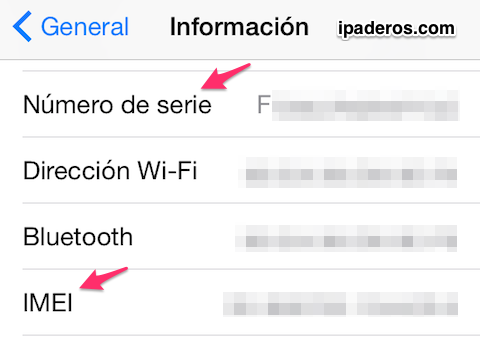
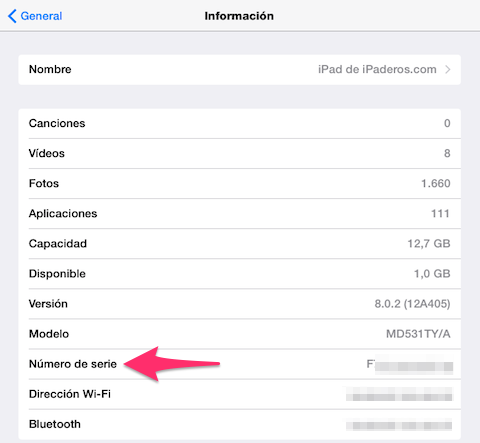
- Dónde: La más sencilla de todas. Ambos números pueden consultarse dentro del propio sistema operativo iOS entrando en .Ajustes > General > Información
- Qué necesitas: tener acceso al equipo físico desbloqueado
- Válido para: todos los modelos de iPhone, iPad y iPod
2. En la carcasa posterior
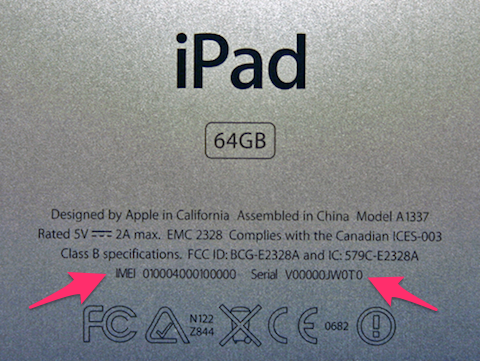
- Dónde: grabado en la parte trasera del equipo, justo encima de los marcados de certificación FC y CE. En iPad vienen ambos números (si los tiene), mientras que en los iPhone tan solo viene el IMEI. En los diferentes modelos de iPod la ubicación del número cambia. Consulta este enlace para ver dónde se encuentra para tu modelo concreto de iPod.
- Qué necesitas: acceso físico al equipo y buena vista o una lupa.
- Válido para: iPad, iPod Touch, iPhone original, iPhone 5, iPhone 5C, iPhone 5S, iPhone 6 y iPhone 6 Plus.
3. En la bandeja SIM

- Dónde: están grabados en la bandeja extraíble de la tarjeta SIM.
- Qué necesitas: acceso físico al equipo.
- Válido para: iPhone 3G, iPhone 3GS, iPhone 4 (modelo GSM) y iPhone 4s
4. En el la caja del embalaje

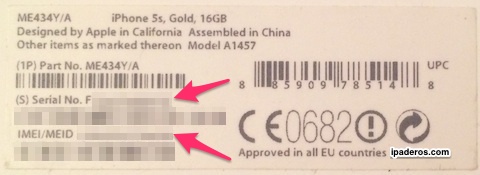
- Dónde: impresos en una pegatina que viene con el embalaje original.
- Qué necesitas: tener el embalaje
- Válido para: todos los modelos de iPhone, iPad y iPod.
5. Conectando el equipo a iTunes
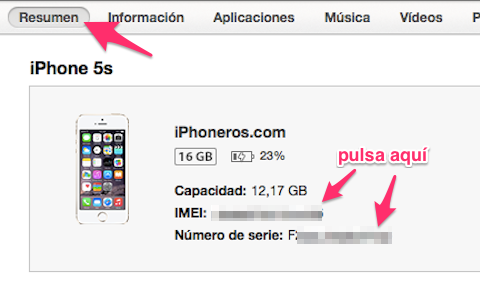
- Dónde: En la pestaña Resumen puedes ver el número de serie. Pulsando en el número de telefono (iPhone) o en el número de serie (iPad) puedes consultar otros códigos del equipo incluyendo el IMEI.
- Qué necesitas: acceso físico al equipo para conectarlo al ordenador mediante el cable USB. Para saber el IMEI es necesario además introducir el PIN de la tarjeta SIM para desbloquearla antes de conectarlo.
- Válido para: todos los modelos de iPhone, iPad y iPod
6. En iTunes sin tener el equipo físico delante
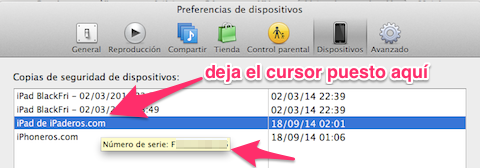
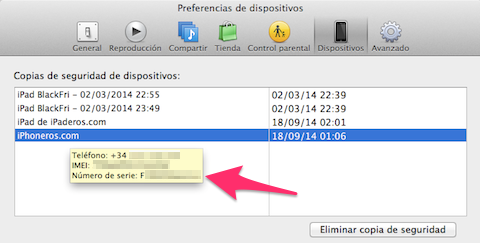
- Dónde (Mac): Entra en iTunes > Preferencias > Pestaña Dispositivos y coloca el cursor sobre el nombre del dispositivo. Aparecerá una ventana informativa indicando el número de serie y el IMEI (sólo en iPhone y iPad Cellular)
- Dónde (Windows): Entra en Edición > Preferencias > Pestaña Dispositivos y coloca el cursor sobre el nombre del dispositivo. Aparecerá una ventana informativa indicando el número de serie y el IMEI (sólo en iPhone y iPad Cellular)
- Qué necesitas: acceso a un ordenador en donde hayas hecho una copia de seguridad en iTunes con anterioridad. Si no tienes el equipo pero sí tienes acceso a un ordenador en donde lo has sincronizado alguna vez.
- Válido para: todos los modelos de iPhone, iPad y iPod.
7. En iCloud
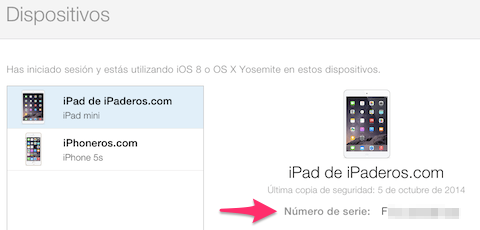
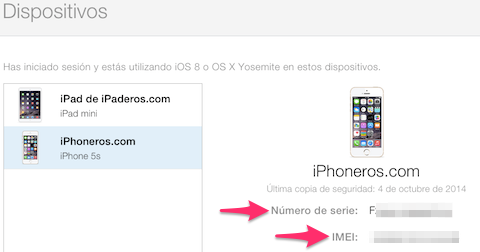
- Dónde: Entra en www.icloud.com, introduce tu ID de Apple y tu contraseña y entra en la opción «Ajustes». En el apartado «Dispositivos» haz clic en el dispositivo y se abrirá una ventana en la que vienen número de serie e IMEI (si lo tiene).
- Qué necesitas: dispositivo actualizado a iOS 8 y opción de Buscar mi iPhone/iPad activada.
- Válido para: todos los modelos de iPhone, iPad y iPod actualizados a iOS 8
8. En tu operador de telefonía
- Dónde: llamando a tu operador (Movistar, Vodafone…) para que te dé esta información.
- Qué necesitas: necesitarás identificarte como el dueño del equipo ante el operador y normalmente es necesario tener contrato activo con él para que te den esta información.
- Válido para: terminales adquiridos a través de un operador de telefonía.
9. En Apple
- Dónde: llamando a Apple o acudiendo a una Apple Store si tienes una cerca.
- Qué necesitas: necesitarás demostrar que el equipo es tuyo para lo cual deberás aportar factura de la compra. Alternativamente puede bastar con identificarte si el equipo está asociado a tu ID de Apple.
- Válido para: todos los modelos de iPhone, iPad y iPod.
10. En la factura de compra
- Dónde: algunos vendedores incluyen estos datos en los documentos de la venta para poder asociarlos a su fecha de compra a efectos de garantía.
- Qué necesitas: la factura o el ticket de la compra.
- Válido para: todos los modelos de iPhone, iPad y iPod.
11. Tecleando *#06# (sólo IMEI)
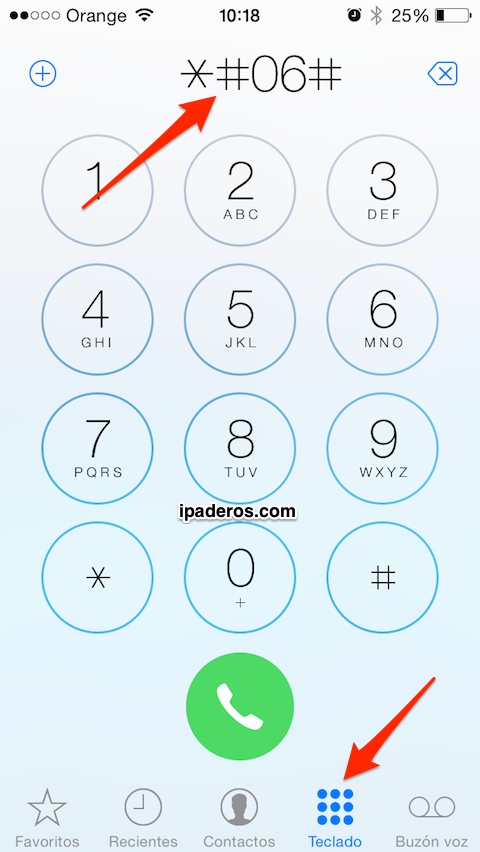
- Dónde: se puede saber el IMEI simplemente yendo a la app de telefono del iPhone y tecleando *#06#
- Qué necesitas: acceso al iPhone desbloqueado.
- Válido para: todos los modelos de iPhone y, en general, de cualquier telefono móvil.
12. En tu perfil de soporte técnico de Apple (sólo número de serie)
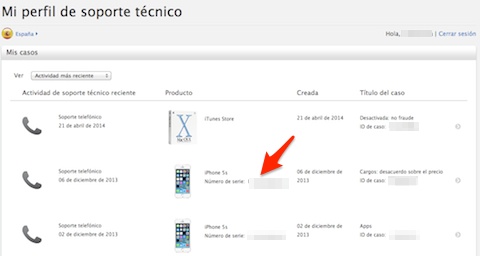
- Dónde: entra en supportprofile.apple.com e introduce tu ID de Apple y tu contraseña. Pulsando en «Casos» puedes ver las incidencias de soporte técnico que hayas tenido y el número de serie del producto. Muchas gracias a Mariano por chivarnos esta en los comentarios.
- Qué necesitas: haber contactado alguna vez con Apple para algún tema de servicio técnico sobre ese dispositivo.
- Válido para: todos los modelos de iPhone, iPad y iPod.
Vía: Apple



Falta otro. En el perfil del soporte de
apple.supportprofile.apple.com
@Mariano. Mira que bien. Esta no me la sabía. La añado al listado junto con otra que se me había olvidado. Gracias por el chivatazo!!
[…] el pasado lunes describiendo los métodos para averiguar el IMEI y el número de serie de nuestros dispositivos iOS. Dos datos importantes para saber si un equipo de segunda mano procede […]
Hola gente buenas tarde… les hago una consulta… compre un iphone por internet desde argentina y esta bloqueado por icloud me quiero morir.. puedo hacer algo o no sirve mas el cel…. me intente comunicar con el dueño anterion y no tengo ni el id para mandarle el mail… con el imei hay forma de averiguar el dueño del telefpno para contactarme con el?
si quieres te ayudo a desbloquearlo……….. mi correo es [email protected]
hola cristian acabo de leer tu comentario y yo tengo un ipad con el mismo problema pero nadie me a logrado ayudar tu crees que me podrias decir que hacer? mi correo es [email protected]
oye amigo quiero recuperar mi tablet que habia dado y me robaron y la consegui pero le pusieron contraseña de icloud y no puedo hacer nada como quito absolutamente todo para poner nueva cuenta de icloud y me deje hacer el mismo procedimiento como si fuera absolutamente nuevesita sin nada abolutamente sin nada sin info ni nada ni cuenta de icloud porque no se la contra ni el correo que le puso esta persona, no se si me puedas ayudar con ese procedimiento porfavor
Me encontre un Iphone, he tratadi de localizar al dueño y nada para colmo el chip es de otro pais entre en la pagina de support de apple y tampoco nada me pide el numero de serie para poder contactar al dueño… como puedo hacer para localizar al su dueño
AYUDA ami me pasa lo mismo
HOLA tengo un grave problema me vendieron un iphone 4 y la persona que me lo vendio no me dijo que al reiniciarlo de fabrica me pediria un id apple y el problema es q ni el sabe quien era el dueño anterior como podria aser para poder usar el dipositivo?
Josue. Me temo que hay pocas soluciones a tu problema. Si al intentar restaurar el equipo te pide un ID de Apple eso significa que el terminal sigue vinculado a la cuenta del anterior dueño. Para desvincularlo hay que seguir los pasos que se indican aquí <a href="http:// (http://ipaderos.com/03/04/como-liberar-remotamente-un-ipad-bloqueado-con-icloud/)» target=»_blank»> <a href="http://(http://ipaderos.com/03/04/como-liberar-remotamente-un-ipad-bloqueado-con-icloud/)» target=»_blank»>(http://ipaderos.com/03/04/como-liberar-remotamente-un-ipad-bloqueado-con-icloud/). Como verás, se requiere que el anterior dueño lo desvincule. Si no es así no hay forma de liberarlo. La única excepción es el desbloqueo de Chronic Unlocks <a href="http:// (http://ipaderos.com/07/05/como-eliminar-el-bloqueo-de-icloud-sin-tener-la-clave-chronicunlocks/),» target=»_blank»> <a href="http://(http://ipaderos.com/07/05/como-eliminar-el-bloqueo-de-icloud-sin-tener-la-clave-chronicunlocks/),» target=»_blank»>(http://ipaderos.com/07/05/como-eliminar-el-bloqueo-de-icloud-sin-tener-la-clave-chronicunlocks/), que cobra por hacerlo más de lo que seguro que te ha costado el iPhone. Y además, aún no he conocido a nadie que lo haya hecho por lo que no te puedo confirmar que funcione.
Mi opinión: devuelve el móvil a quien te lo vendió y que te devuelvan tu dinero. Porque no te han vendido un iPhone, sino un pisapapeles. Y eso es una estafa. Es irrelevante que el vendedor no sepa quién es el anterior dueño (además, si no lo sabe es porque o se lo ha "encontrado" o directamente lo ha robado, ambas opciones ilegales). Ese es su problema. Si no te devuelve el dinero denúncialo a la policía.
ME ROBARON EL IPOD TOUCH,ENTRARON A MI CORREO ME CAMBIARON EL ID Y LO PEOR DE TODO QUE YO NO LO HABIA REGISTRADO EN ICLOUD , EN NINGUN LADO Y NO LO PUEDO BLOQUEAR ,NI RASTREAR ,QUISIERA QUE ME AYUDARAN A DENUNCIAR QUE FUE ROBADO .DIGANME COMO HACERLO .EN ARGENTINA MENDOZA HAY GENTE DESOONESTA QUE CON ESCUSAS DESBLOQUEAN Y REVENDEN LO ROBADO "
OJO"
Hola buena tarde, me vendieron un ipad y esta bloqueado por icloud, me pueden ayudar
A todos los que habéis comprado un terminal ipad o iphone que está bloqueado por iCloud, es porque ha sido robado a otra persona. Al resto de personas, por favor no ayuden a desbloquearlo, sus anteriores dueños se habían gastado una cantidad de dinero en ese terminal, ayudando a desbloquearlo estás fomentando el robo.